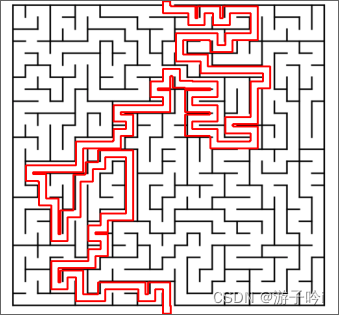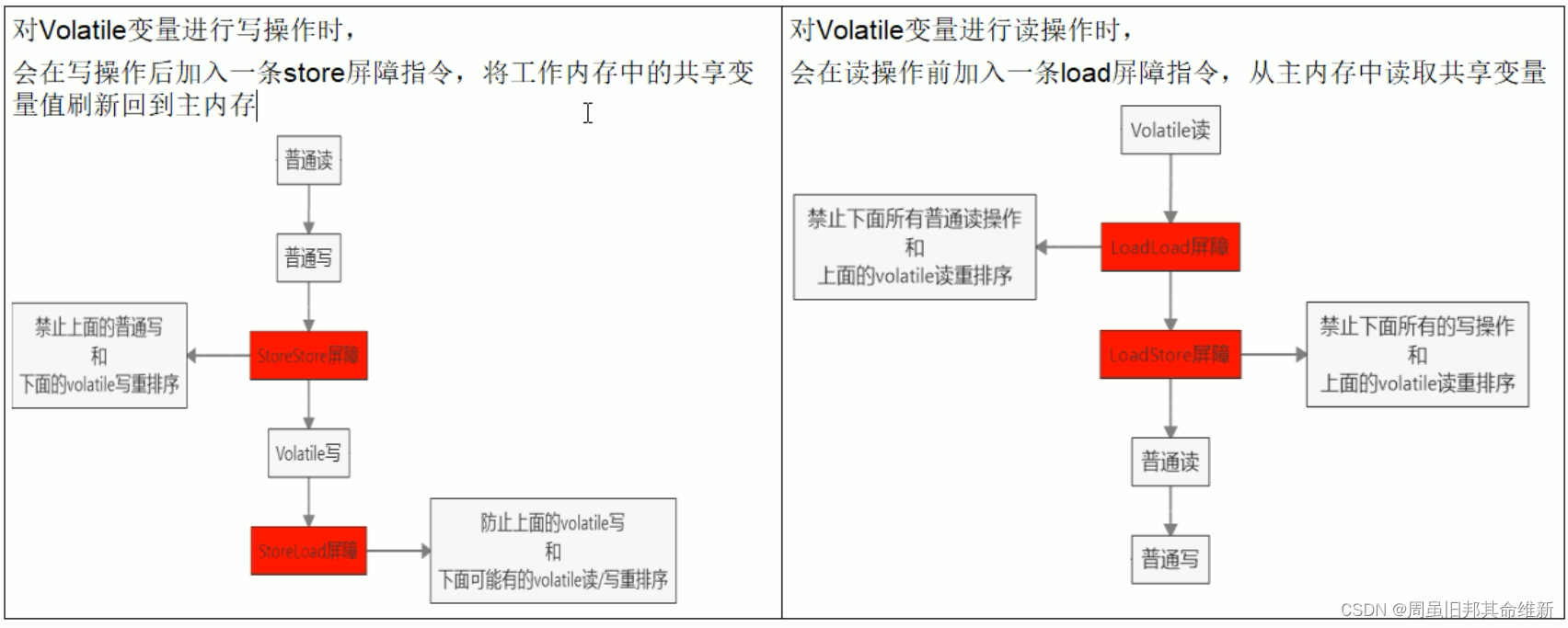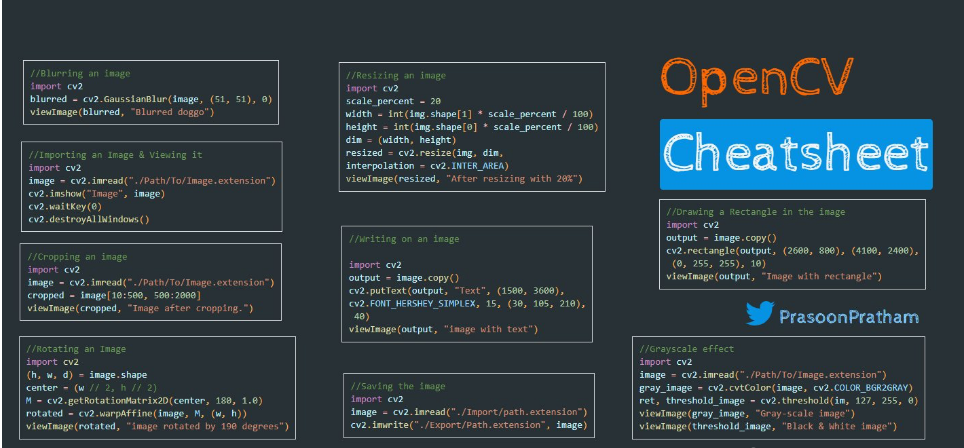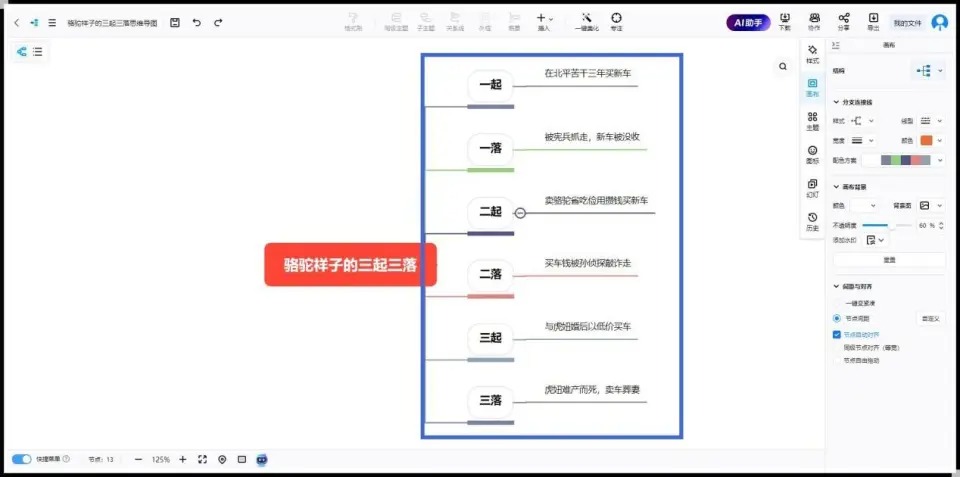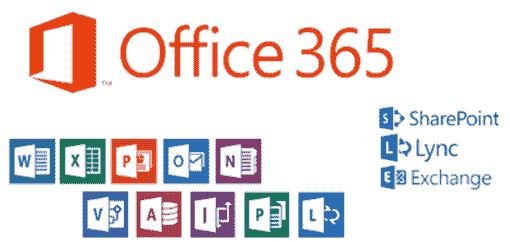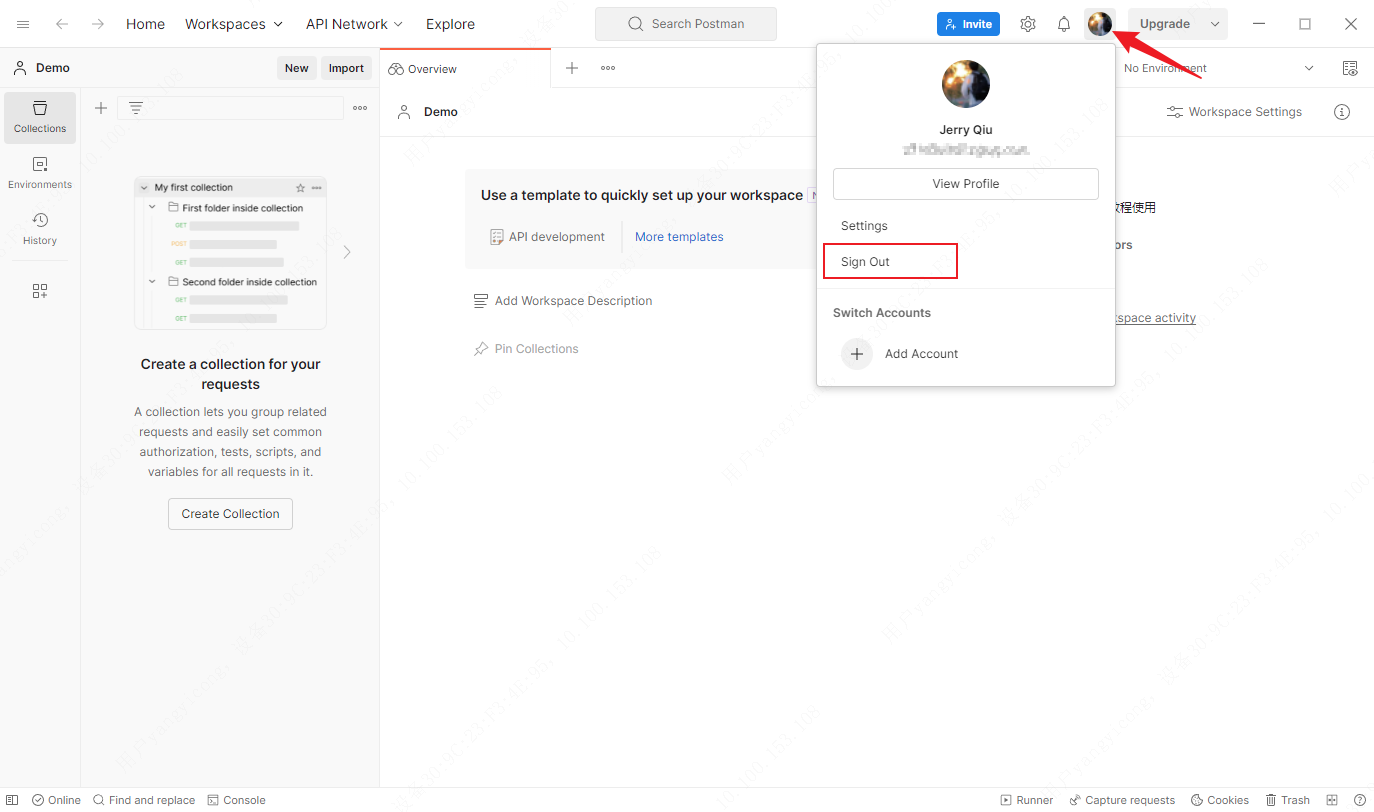目录
- 0. 前期准备
- 1. Git bash here
- 2. 克隆官方源码。
- 3. 选择安装分支
- 4. 运行Setup.bat,下载依赖文件
- 5. 运行GenerateProjectFiles.bat生成工程文件
- 6. 生成完成,找到UE5.sln/UE4.sln
- 7. 大功告成
0. 前期准备
0.1 在windows的话,建议装一个Git bash,同时还要有自己的github账号,注册github账号这里就不再赘述了,安装git bash后,设置自己的github账号。或者在windows装一个WSL。
0.2 把自己的github账号关联Epic官方,必须关联之后才能下载Unreal的源码。关联方式见官方教程
0.3 安装VS 2022,这里推荐2022,如果是想装5.2的话,就要2022,想装4的话也可以VS2019,在安装中选择要开发的内容,这里也是跟着官方的推荐就好。官方教程,不想看英语的小伙伴也可以右上角换成中文。
1. Git bash here
在准备放代码的文件夹下右键,选择Git bash here,会打开gitbash的窗口。推荐这里在固态硬盘里进行操作,建议固态最少最少要有300G的空闲空间。可以自己新建一个目录,也可以在bash窗口里mkdir创建目录。
2. 克隆官方源码。
可以先去浏览器中进入unreal的github首页,https://github.com/EpicGames/UnrealEngine,可以看到左边的分支默认是release,且是最新的,暂时先不用考虑版本问题,因为源码下下来的时候都一样。
在bash命令中,
git clone https://github.com/EpicGames/UnrealEngine
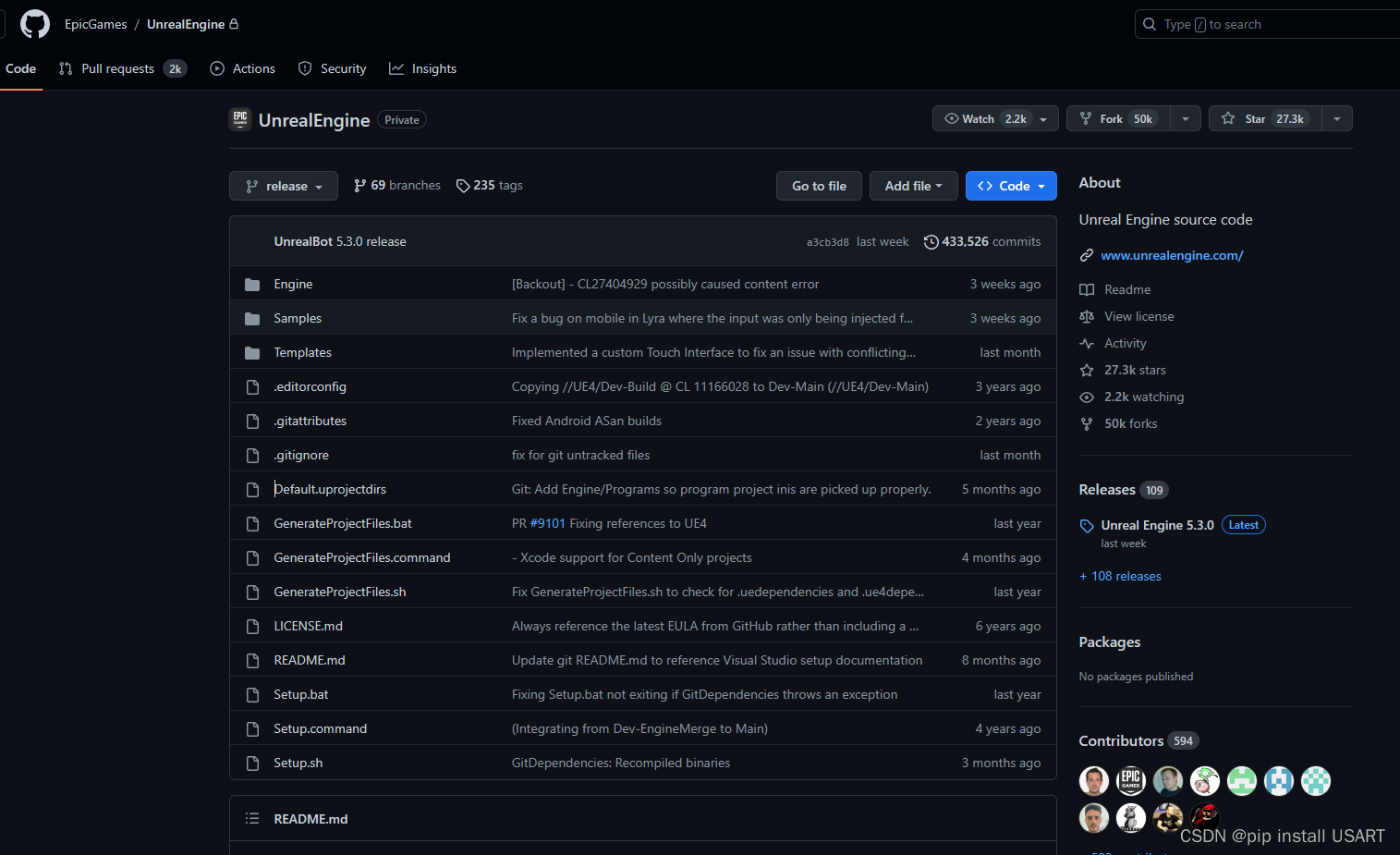
源码有20多G,慢慢等。
如果clone的时候太慢,或者直接没速度,建议科学上网,并在host文件里加上下面这行
13.226.17.97 cdn.unrealengine.com
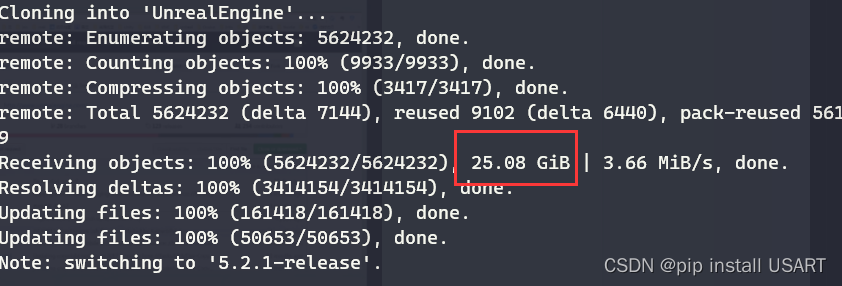
3. 选择安装分支
进过漫长的等待,终于下载完了,进入目录
cd UnrealEngine
这里就要选择安装版本了,根据某老师的推荐,要安装UE5的话就装5.2,要UE4的话就4.27,我们需要切换到对应的版本的分支上进行安装。使用git checkout或者git switch命令来切换,如果你使用较新的git,那推荐选择switch命令,switch和checkout都能切换分支,他们的区别可以参考这篇文章。这里以5.2为例
git switch 5.2.1-release
4. 运行Setup.bat,下载依赖文件
bat是windows的批处理文件,所以不能直接在bash里运行setup.bat这个命令,要么就打开win的命令行窗口,进入相同的目录,再执行Setup.bat,要么就在bash里,通过直接执行cmd也可以。
cmd.exe /c Setup.bat --threads=200

5. 运行GenerateProjectFiles.bat生成工程文件
同上,要么在cmd里运行,要么在bash里运行。等待它慢慢完成。
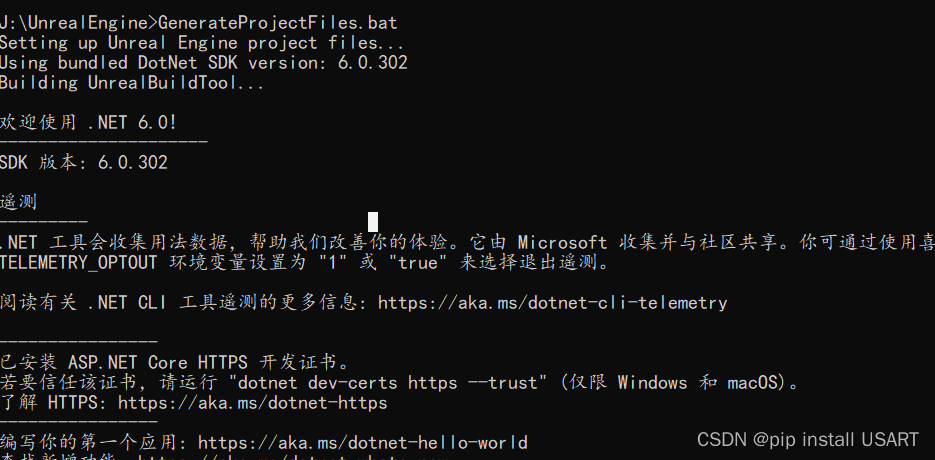
6. 生成完成,找到UE5.sln/UE4.sln
在当前目录下,会生成UE5.sln,它是VS的工程项目文件,双击打开,
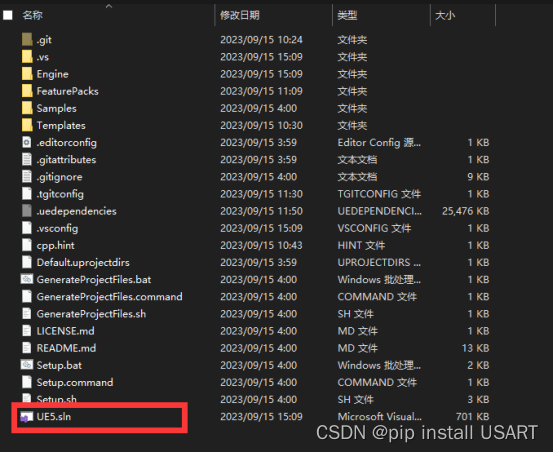
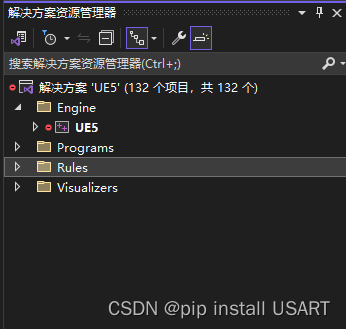
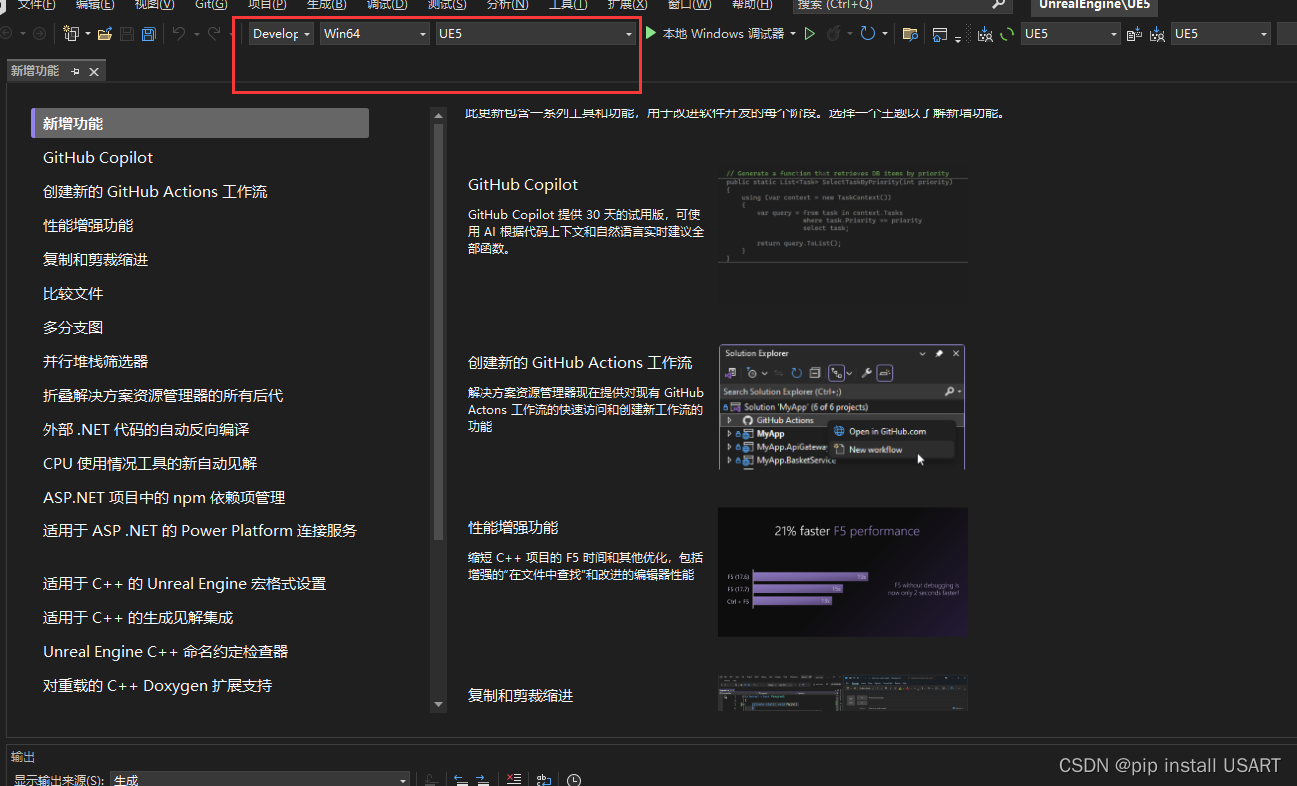
在左上方的解决方案配置那里选择下拉,选择开发者编辑器(Developer Editor)右边的解决方案平台选择Win64。
然后就可以在解决方案中右键UE5,选择Build(生成/构建)
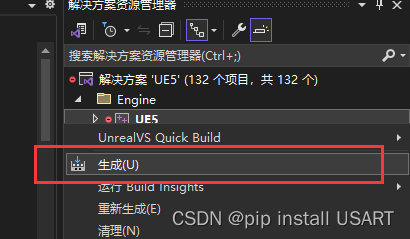
开始编译,这里要编译6000多个文件,还是很耗时的,这就考验CPU的时候了,核多的CPU就有优势了,我的只是个8700,用了两个多小时。

不出意外的话,编译完成后就是这样。

然后就可以在UnrealEngine\Engine\Binaries\Win64目录下面看到UnrealEditor了。
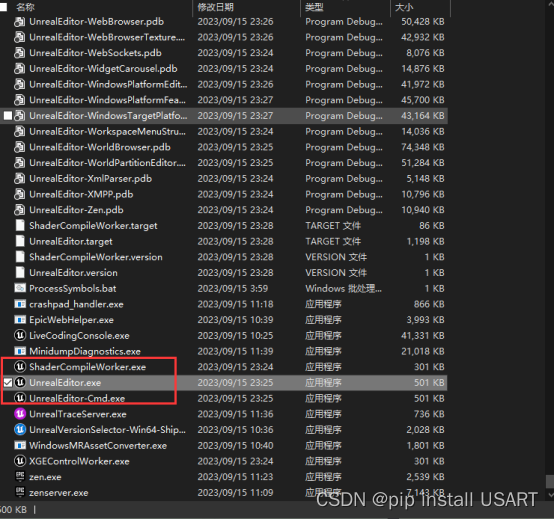
7. 大功告成
到了这里,基本就算是安装完了。